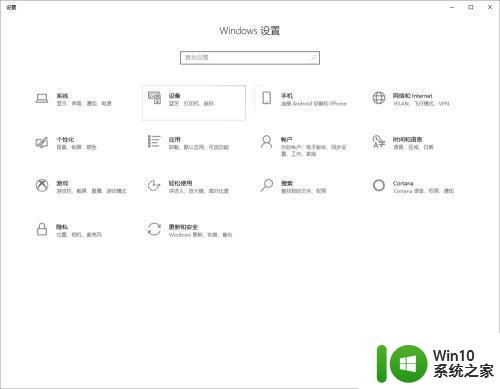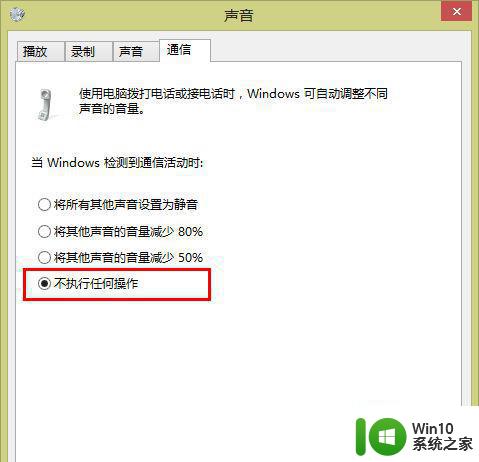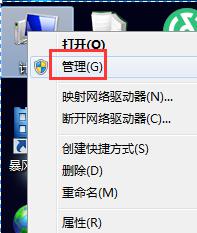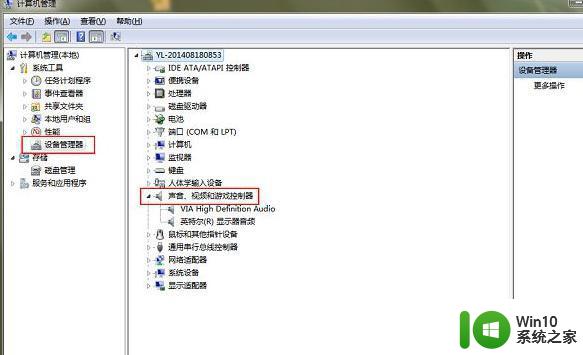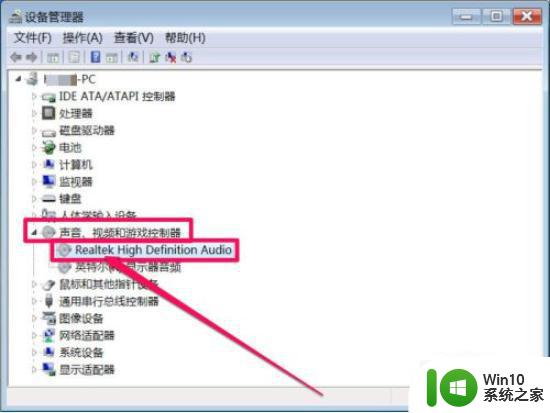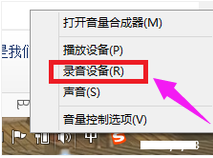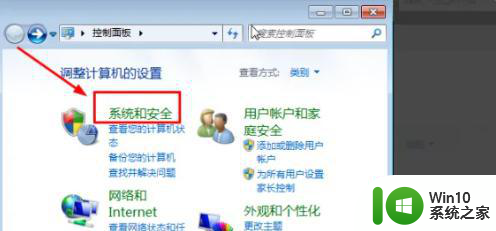win7玩逆战游戏没声音的解决方法 win7玩逆战游戏没有声音怎么调整
win7玩逆战游戏没声音的解决方法,《Win7玩逆战游戏没声音的解决方法》是许多玩家遇到的一个常见问题,当我们沉浸于逆战游戏的世界时,突然发现没有了游戏中的声音,无疑会让人感到困惑和不舒服。不要担心这个问题并不是无解的。通过一些简单的调整,我们可以很容易地解决这个问题,让我们重新享受逆战游戏中的声音乐趣。下面将为大家介绍一些解决方法。
1、进入游戏的设置当中,查看是否设置关掉了声音,如图将声音设置都调整到100%,然后保存设置并退出游戏,重新进入游戏后试试有没有声音,如果还没有,就重新安装DirectX。

2、查看本机是否安装了DirectX,是不是9.0以上的版本(逆战要求9.0以上)。按win键+R键,桌面会显示“运行”窗口。(什么是win键?----键盘上显示WINDOWS标志的按键)。

3、在运行窗口中输入dxdiag并确定就会弹出“DirectX诊断工具”窗口,查看电脑的DirectX是什么版本。如下图中红框就显示了DirectX版本,如果小于9.0那就重新安装一下DirectX。
4、在百度搜索框中输入DirectX 9.0百度一下,搜索结果中就会有一大堆下载链接。例如打开第一个下载链接页面,下载directX 9.0。
5、下载完成后,解压,解压后的文件夹中有很多压缩包,那些不用管,找到一个DXSETUP.exe文件,点击开始安装
6、选择“我接受此协议”然后点击下一步,下一个窗口中也点击下一步,一直到安装完成。
7、重启电脑,再进入游戏就会有声音了。
以上就是Win7玩逆战游戏没有声音的解决方法的全部内容,有需要的用户可以根据小编的步骤进行操作,希望这能对大家有所帮助。